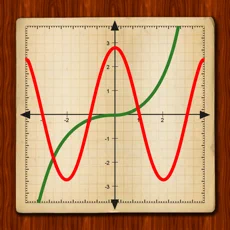怎么取消steam在其他电脑上的登录 怎么取消Steam其他设备的授权
更新时间:2024-07-13 09:43:18来源:金符游戏浏览量:
如果你在使用Steam账号时发现自己的账号在其他电脑上登录,或者想取消对其他设备的授权,不用担心以下是一些简单的方法可以帮助你解决这个问题,取消在其他电脑上的登录或设备的授权,可以有效保护你的账号安全,避免个人信息被泄露或账号被盗用的风险。接下来我们将介绍如何取消Steam在其他电脑上的登录和其他设备的授权,让你的账号更加安全可靠。
怎么取消Steam其他设备的授权
具体步骤:
1.我们在steam在电脑登录时候,如果勾选了在这台电脑上记住我。那么会在接下来的30天内,如果再次使用这台电脑打开steam,会自动登录账户。
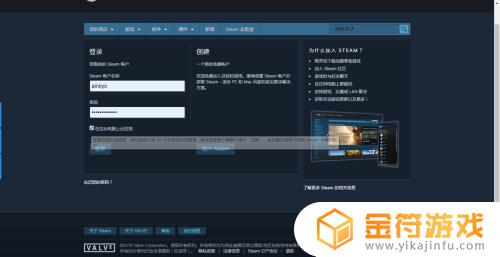
2.按照页面提示,除非我们自己在菜单中点击了注销,那么不会自动登录。
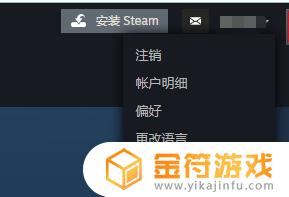
3.但是这里的注销只是把账户给退出,下次不会自动登录。要想取消对这台电脑的授权,则需要点击该页面注销下方的账户明细
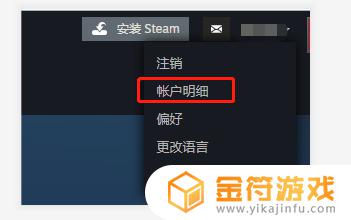
4.当我们点击账户明细之后,会显示我们当前账户的明细。余额等信息,在下方有账户安全选项,我们需要点击“管理steam令牌”
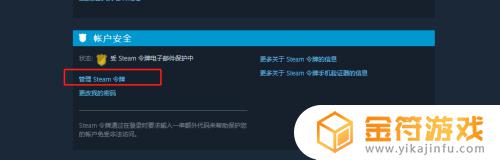
5.此时进入steam令牌页面,页面下方选择“取消对其他所有设备的授权”
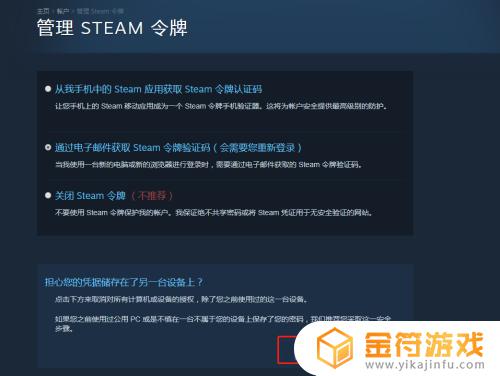
6.点击之后即可取消对其他设备的授权,取消之后的页面如下图
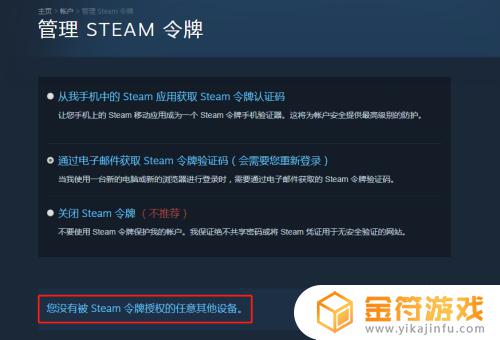
以上就是如何取消在其他电脑上登录Steam的全部内容,如果您遇到类似问题,可以参考本文提供的步骤进行修复,希望这对您有所帮助。
- 上一篇: 抖音网页版视频挂车(抖音网页版入口)
- 下一篇: 抖音官方新人主播扶持任务怎么做
相关阅读
- 抖音如何取消两个设备登录(抖音如何取消两个设备登录权限)
- 抖音怎么取消支付宝授权(抖音怎么取消支付宝授权登录)
- 抖音被人登录怎样移除(当抖音号被另外一个人登了之后怎么把他的取消)
- 抖音保护原创怎么取消(抖音保护原创怎么取消掉)
- iphone和ipad用同一个id,怎么不同步 两部苹果手机同时登录一个Apple ID如何取消同步
- 手机电池显示数字怎么取消 小米手机电量显示怎么取消
- 根据手机号查未授权抖音用户信息(根据手机号查未授权抖音用户信息怎么办)
- 手机qq如何取消电脑登录状态 手机QQ如何退出电脑登录
- 抖音 返回键 刷新(抖音返回键刷新怎么取消)
- 电脑版抖音怎么退出账号(电脑版抖音怎么退出账号登录)
- 抖音增加管理员(抖音增加管理员怎么弄)
- 抖音手机直播背景如何换成自己的(抖音手机直播手游)
- 怎么把下载的电影片段发到抖音(怎么把下载的电影片段发到抖音上)
- 苹果平板mini4可以下载抖音吗(苹果mini4平板多少钱)
- 抖音热播电影虎牙(抖音热播电影虎牙怎么看)
- 抖音不帮手机号可以发作品吗
热门文章
猜您喜欢
最新手机软件
- 1
- 2
- 3
- 4
- 5
- 6
- 7
- 8
- 9
- 10